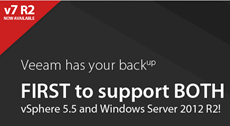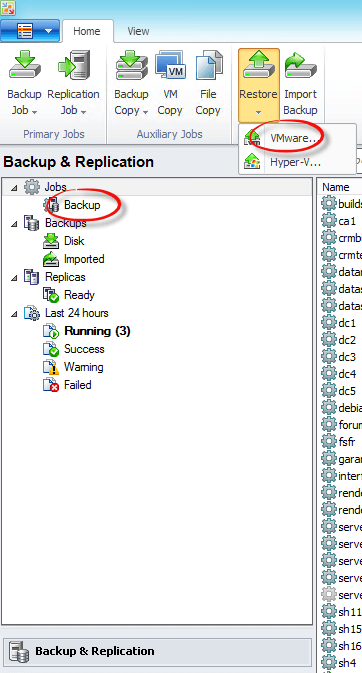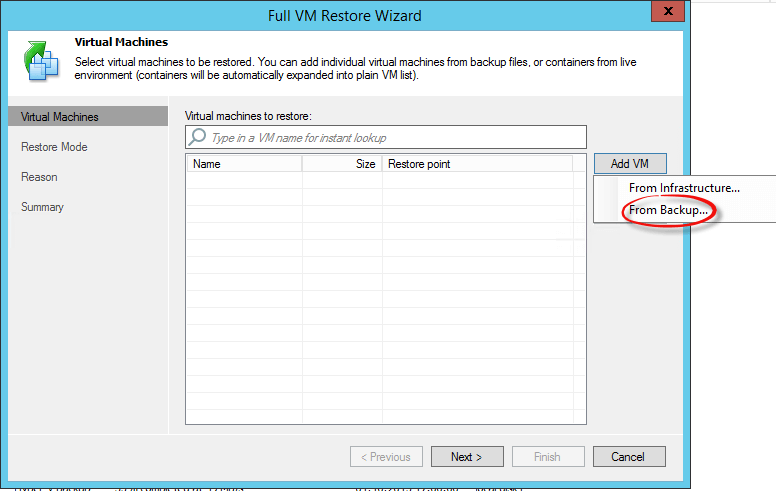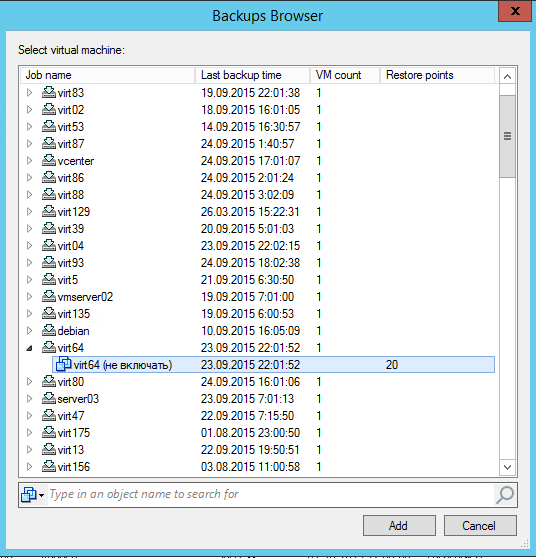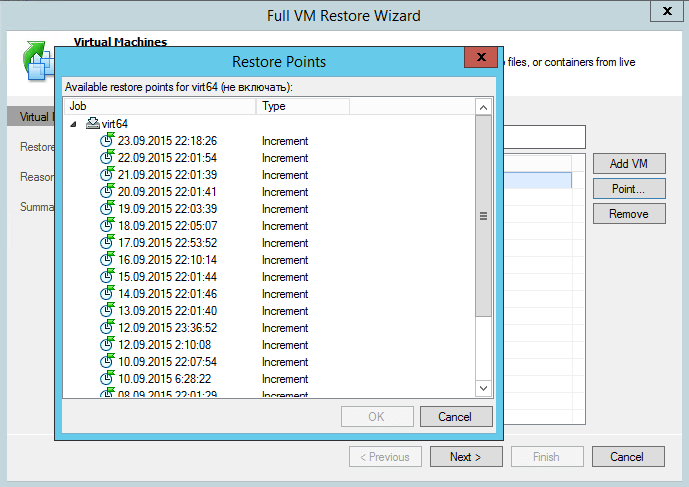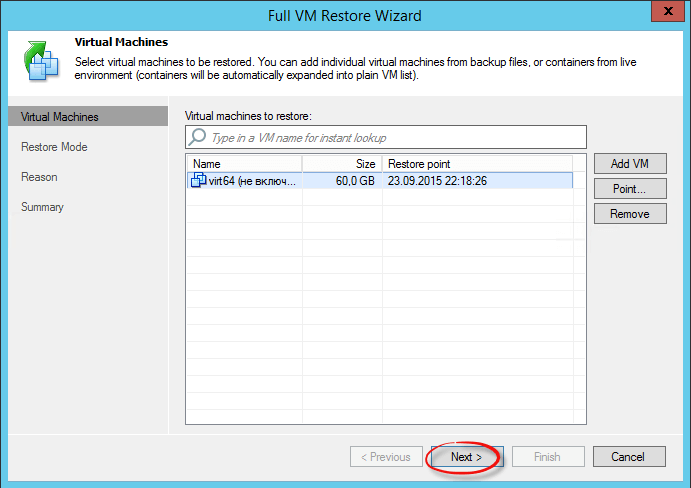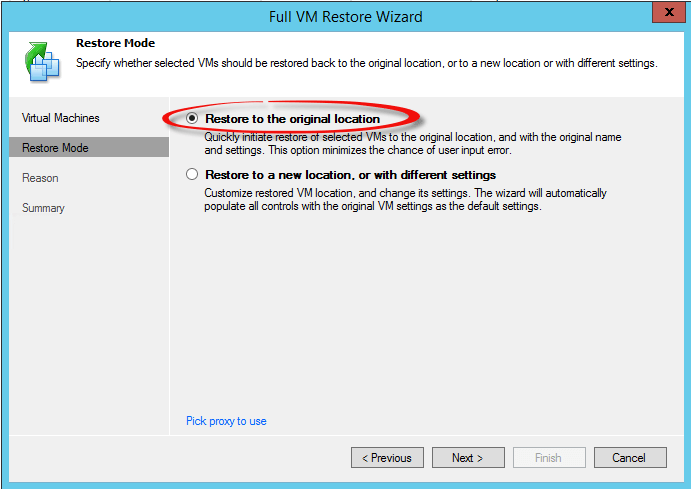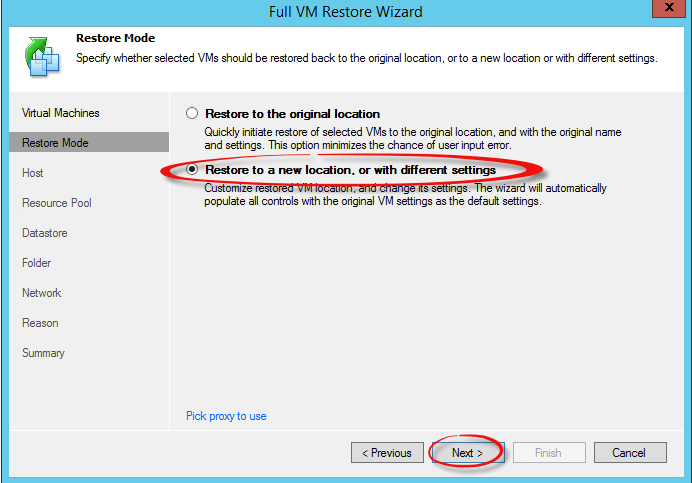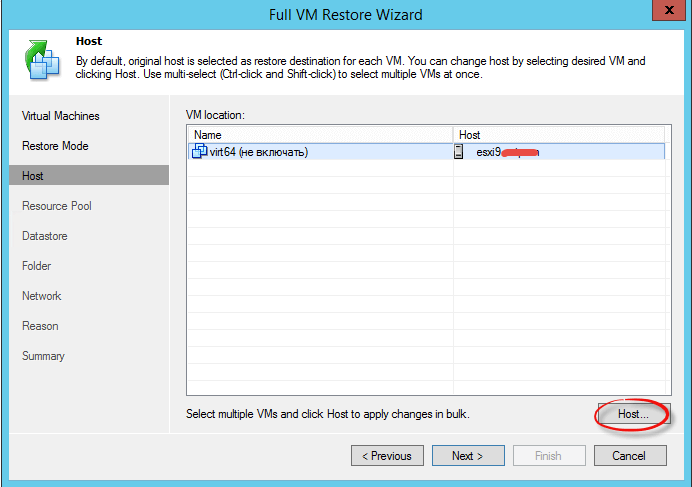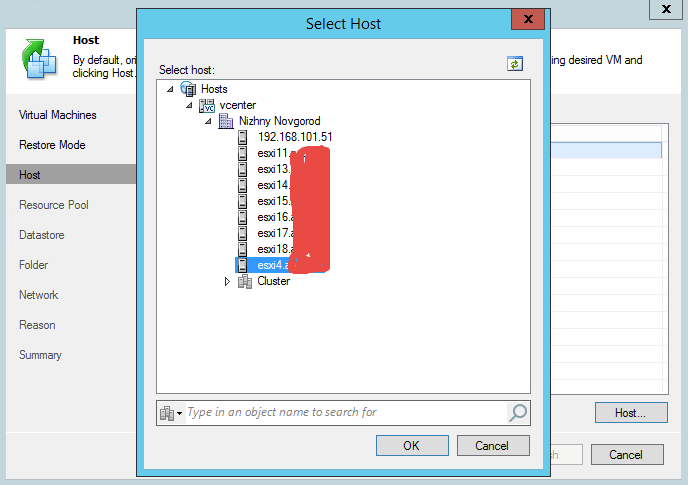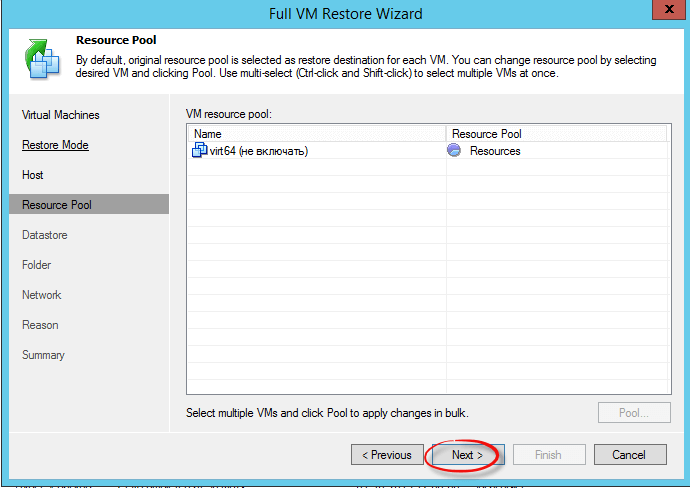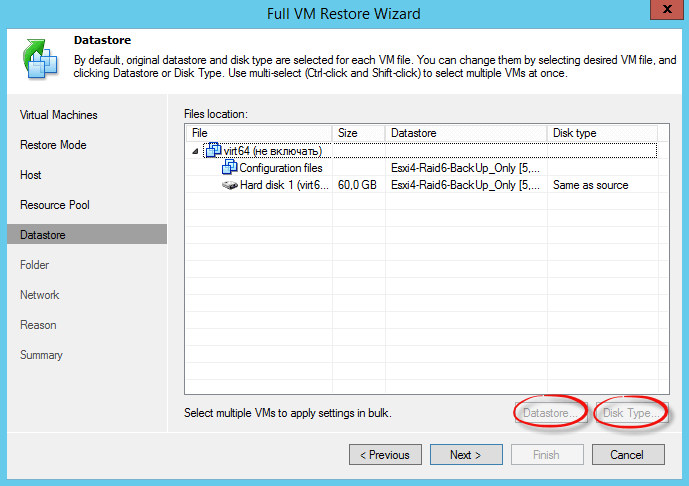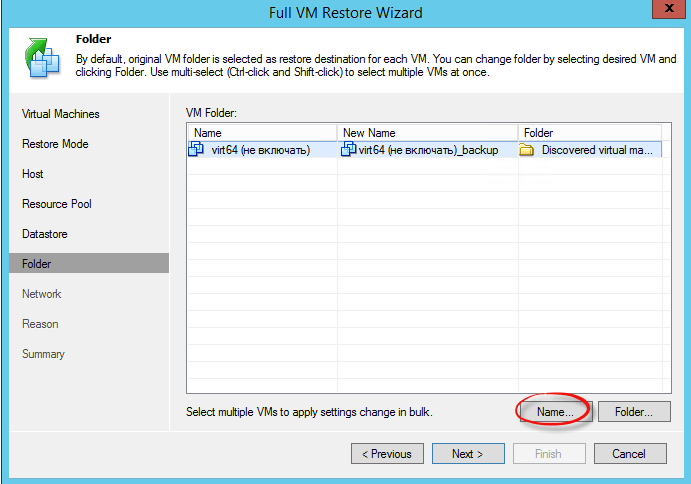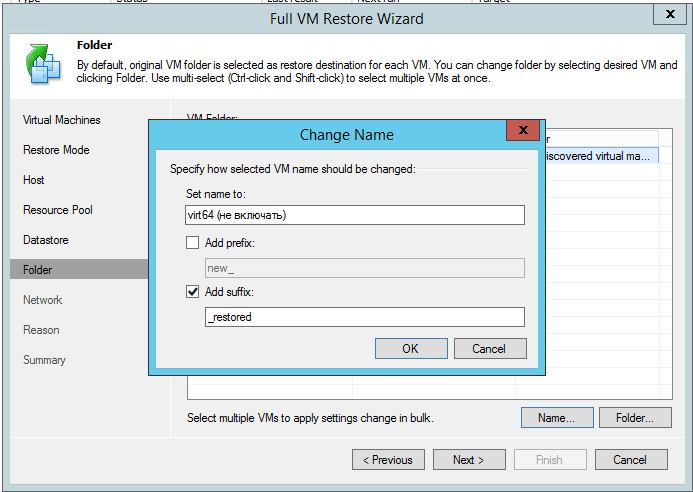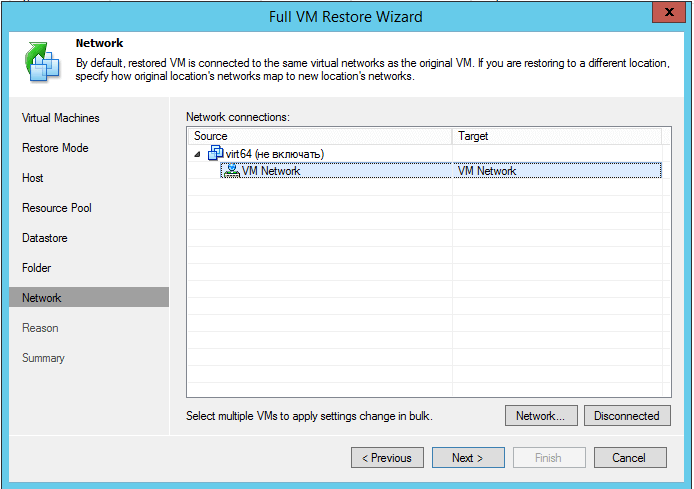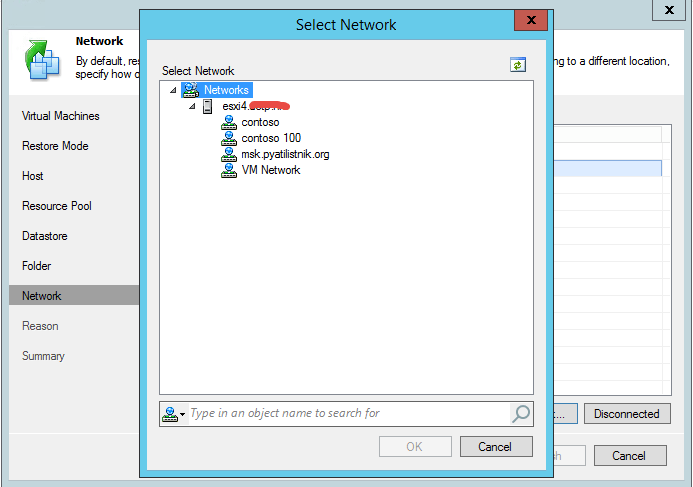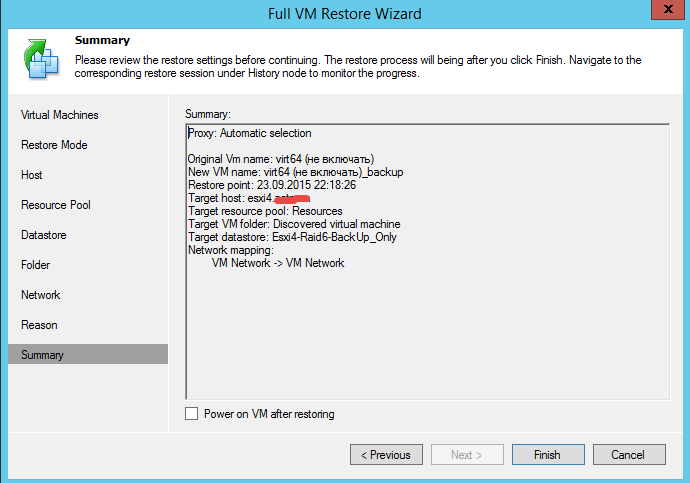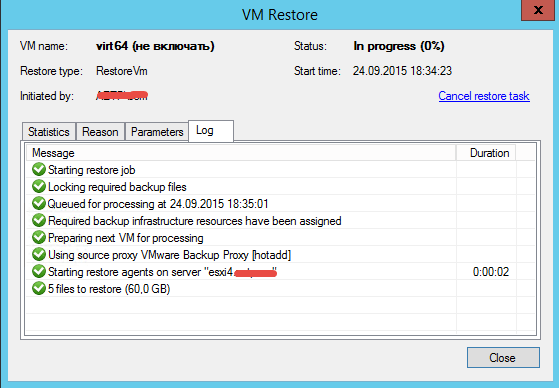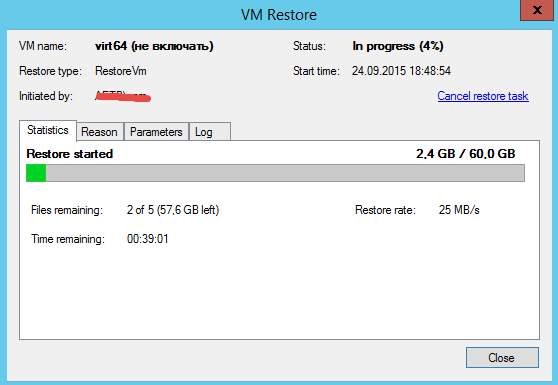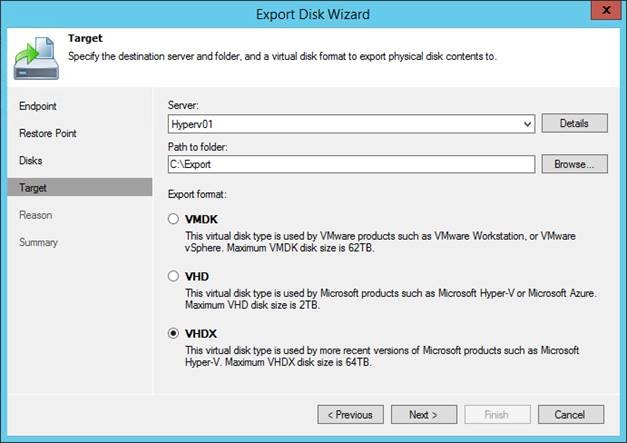Veeam backup восстановление физической машины
Veeam backup восстановление физической машины
Как восстановить виртуальную машину в Veeam Backup & Replication 7-01
Всем привет ранее я рассказывал Как создать задание резервного копирования в Veeam Backup & Replication 7, сегодня задача обратная, мы рассмотрим как восстановить виртуальную машину в Veeam Backup Replication 7. Не важно по каким причинам вы это решили сделать, главное что есть бэкап и нужно вернуть некое состояние машины до чего то там и veeam backup replication в этом вам поможет.
Открываем Veeam идем на вкладку Backup & Replication жмем кнопку Restore. На выбор будет две инфраструктуры VMware и Hyper-V. Я в своем примере выберу VMware.
Как восстановить виртуальную машину в Veeam Backup & Replication 7-02
нажимаем Add VM и выбираем From Backup, то есть мы берем нашу резервную копию из Backup репозитория.
Как восстановить виртуальную машину в Veeam Backup & Replication 7-04
Выбираем виртуальную машину
Как восстановить виртуальную машину в Veeam Backup & Replication 7-02-1
Выбираем нужную точку восстановления (restore point), если вам нужна конкретная
Как восстановить виртуальную машину в Veeam Backup & Replication 7-02-2
Как восстановить виртуальную машину в Veeam Backup & Replication 7-05
Далее у вас будет выбор
В первом варианте на этом мастер восстановления у вас закончиться.
Как восстановить виртуальную машину в Veeam Backup & Replication 7-06
Если выбираем Restore to a new location, or with different settings то будет еще несколько шагов.
Как восстановить виртуальную машину в Veeam Backup & Replication 7-07
Видим, что старый хост это esxi9 жмем кнопку Host
Как восстановить виртуальную машину в Veeam Backup & Replication 7-08
Выбираем нужный вам новый хост, у меня это будет esxi4
Как восстановить виртуальную машину в Veeam Backup & Replication 7-09
При желании можно выбрать другой пул ресурсов.
Как восстановить виртуальную машину в Veeam Backup & Replication 7-10
Далее можно задать datastore и формат vmdk дисков
Как восстановить виртуальную машину в Veeam Backup & Replication 7-12
теперь вам нужно задать новое имя виртуальной машины так как vCenter вам не даст зарегистрировать виртуалку с таким же именем, жмем name
Как восстановить виртуальную машину в Veeam Backup & Replication 7-13
добавляем нужный префикс в конце
Как восстановить виртуальную машину в Veeam Backup & Replication 7-14
Выбираем в какой виртуальный коммутатор будет воткнута сетевая карта виртуальной машины.
Как восстановить виртуальную машину в Veeam Backup & Replication 7-15
Видим у меня в примере их 4
Как восстановить виртуальную машину в Veeam Backup & Replication 7-16
Смотрим сводку и жмем Finish.
Как восстановить виртуальную машину в Veeam Backup & Replication 7-17
Все откроется окно восстановления виртуалки с логом операций.
Как восстановить виртуальную машину в Veeam Backup & Replication 7-18
Начнется процесс восстановления.
Как восстановить виртуальную машину в Veeam Backup & Replication 7-20
Вот так вот просто восстановить виртуальную машину в Veeam Backup Replication 7.
Возможности восстановления физических машин из бэкапов с помощью Veeam Endpoint Backup FREE
«Уж сколько раз твердили миру», что резервное копирование как самоцель не имеет практического смысла – а имеет оно таковой, конечно же, если из резервной копии возможно быстро, корректно и легко восстановиться. Поэтому темой моего сегодняшнего поста, в продолжение предыдущего, станет восстановление физической машины из резервной копии, созданной с помощью Veeam Endpoint Backup FREE.
Как вы, наверное, уже предположили, опции восстановления тесно связаны с настройками резервного копирования: само собой разумеется, восстановить машину целиком не получится, если были забэкаплены, скажем, только пользовательские папки.
Рассмотрим же эти опции более подробно, для чего добро пожаловать под кат.
Восстановление отдельных файлов
Примечание: При необходимости можно перейти на предыдущий шаг Backup Location и там указать, где находится нужный бэкап. Это удобно, например, если нужный файл находится в бэкапе другой машины.
Можно пойти иным путем: открыть панель управления Veeam Endpoint Backup Control Panel и выбрать нужный бэкап на диаграмме, где все они представлены графически в виде прямоугольников. Изучив информацию о выбранном бэкапе и убедившись, что это именно с него мы хотим восстанавливаться, нажмём на кнопку Restore files.
Что произойдет потом?
После того, как вы нажали Restore files (или прошли по шагам мастера и нажали Open), файл резервной копии будет смонтирован на файловую систему вашей в данный момент работающей машины, в папку C:\VeeamFLR, и вы сможете просмотреть содержимое бэкапа с помощью браузера Veeam Backup Browser (или браузера Windows).
Восстановление тома
Сразу обращаю ваше внимание на то, что такое восстановление будет возможно только если при бэкапе вы выбрали опцию Entire PC (бэкап всей машины) или Volume Level Backup (бэкап тома).
Очевидно, что результатом восстановления будет весь том.
Для запуска процесса есть аналогичные способы: выбрать Veeam > Volume Restore в меню Start, либо кликнуть правой кнопкой по иконке в трее и выбрать команду Restore – Entire Volumes, либо открыть интерфейс приложения, выбрать нужный бэкап и кликнуть Restore volumes.
Работа с носителем Veeam Recovery Media
Как было сказано выше, с помощью ранее созданного загрузочного носителя вы можете обойти некоторые ограничения при восстановлении тома. Но, разумеется, его предназначение не только в этом, а в том, чтобы обеспечить восстановление вашей машины из хранящейся на нем резервной копии.
Напомню, что для создания такого носителя используется специально предназначенный мастер Create Recovery Media. В зависимости от того, какой тип носителя вы выберете, вам может понадобиться поменять приоритет загрузки ОС, указав в соответствующих настройках BIOS, что загрузку следует выполнять с данного носителя. Если все сделано правильно, то после перезагрузки машины (до запуска ОС) вам будет предложено нажать любую клавишу для загрузки с Veeam Recovery Media.
Теперь посмотрим, какие опции предлагает нам Veeam Endpoint Recovery в появившемся окне.
Инструментарий
Среда восстановления Windows
Данная среда является частью установочного пакета Windows. Если у вас имеется системный имидж Microsoft, то его можно использовать для восстановления, воспользовавшись Veeam Recovery Media для его запуска. (А можно запустить и обычным образом; подробнее см. windows.microsoft.com/en-us/windows/restore-computer-from-system-image-backup#1TC=windows-7 )
Восстановление «на голое железо»
Важно! Все данные на этих томах и разделах будут перезаписаны!
Небольшое лирическое отступление про бэкап
Вернемся немножко назад (к моменту создания резервной копии) и поговорим и о том, что собой представляют бэкап по требованию и бэкап по расписанию, а также выясним, кто такой отдельно стоящий полный бэкап (standalone full backup).
Бэкап по расписанию
Выполняется автоматически согласно расписанию задания резервного копирования, чьи настройки вы указываете в мастере Сonfigure backup wizard: они могут включать в себя расписание периодического запуска и\или триггеры старта.
Бэкап по требованию
Бэкап по требованию удобен, например, когда вам нужно установить новый софт или проапгрейдить систему. Запускается он из интерфейса Veeam Endpoint Backup нажатием кнопки Backup Now.
В результате в цепочке резервных копий создается новый инкрементальный бэкап (исключение – первый запуск, когда создается полный бэкап как начало цепочки).
Заметим, что, в отличие от бэкапа по расписанию, такой бэкап не будет рестартовать в случае ошибки.
Отдельный полный бэкап
Интеграция с Veeam Backup & Replication
А теперь посмотрим, что нам дает интеграция Veeam Endpoint Backup FREE с Veeam Backup & Replication в плане дополнительных возможностей восстановления.
Восстановление файлов
Из консоли Veeam Backup & Replication очень удобно восстанавливать файлы и папки из нашего бэкапа, задействуя механизм FLR (file-level restore, то есть восстановление на уровне файлов), подробно описанный в документации. Есть только одно ограничение — нельзя восстанавливать в исходное местоположение, но можно использовать команду Copy To в Backup Browser и скопировать нужные файлы в новое место.
Восстановление объектов приложений с помощью Veeam Explorers
Если вы бэкапите сервер Active Directory, SharePoint, Exchange или SQL с помощью Veeam Endpoint Backup FREE, то из такого бэкапа можно восстанавливать объекты соответствующего приложения: просто запустите восстановление на уровне файлов из консоли Veeam Backup & Replication, а затем из браузера Backup Browser – соответствующий инструмент Veeam Explorer.
Подробнее о том, как это делается, можно узнать, например, здесь.
Экспорт дисков
Любой диск из бэкапа, созданного Veeam Endpoint Backup, можно экспортировать в файл VMDK, VHD или VHDX с помощью консоли Veeam Backup & Replication, выбрав в меню Home команду Restore > Endpoint > Export disk contents as virtual disks.
Резервное копирование физических машин с помощью бесплатного продукта Veeam Endpoint Backup FREE
Мы уже рассказывали на Хабре про выпуск Veeam Endpoint Backup Free (бесплатного инструмента резервного копирования для физических рабочих станций, ноутбуков и домашних компьютеров). Сегодня я хочу рассказать об этом продукте более подробно: об архитектуре, основных настройках заданий резервного копирования, параметрах расписания, о схеме резервного копирования, и об интеграции с Veeam Backup & Replication v8 (если он установлен).
Архитектура
Veeam Endpoint Backup состоит из двух основных компонентов: сервиса, выполняющего задания резервного копирования, и приложения по его настройке. Эти компоненты устанавливаются локально на ту машину, которую нужно бэкапить, — это должна быть машина под управлением Windows 7 или выше (подробное описание системных требований см. здесь).
В Veeam Endpoint Backup реализована интеграция с Veeam Backup & Replication v8 Update 2 и выше, что дает возможность использовать имеющийся репозиторий бэкапов виртуальных машин для резервных копий физических машин. Для сохранения этих резервных копий в репозиторий нужно настроить подключение к инфраструктуре Veeam Backup & Replication, зарегистрировав сервер Veeam Backup — в этом случае данные будут сохраняться в репозиторий напрямую, минуя сервер. Но об этом чуть позже.
Начало работы
Затем рекомендуется создать загрузочный носитель, который будет использоваться для восстановления активного тома или восстановления «на голое железо».
Создаем загрузочный носитель
В качестве такого носителя можно использовать DVD, флешку, SD-карту, или просто записать куда-нибудь ISO.
Выбираем режим резервного копирования
В UI нашему вниманию предстают три режима (на самом деле, если выбрать третий, то вам предоставится возможность использовать еще один, под названием Hybrid Backup, но об этом ниже).
Entire computer – резервное копирование всей машины, включая скрытые системные разделы и разделы восстановления. Это рекомендуемый режим резервного копирования, поскольку он позволяет выполнить как восстановление «на голое железо», так и восстановление на уровне тома, папки или файла – по вашему выбору, из одной резервной копии. Такой режим достаточно эффективен, поскольку после первого полного бэкапа будут создаваться инкрементальные «блочные» бэкапы; также он автоматически исключает из процессинга уже перечисленные файлы и папки (корзину и др.), что позволяет минимизировать размер бэкапа.
Volume level backup – резервное копирование на уровне тома; аналог копирования всей машины, с тем отличием, что можно выбрать в качестве объектов бэкапа отдельные тома (скажем, если выбрать системный том, то в бэкап автоматически будут включены и скрытые разделы, и данные о состоянии системы). Разумеется, можно включать или исключать из списка объектов для резервного копирования те тома, которые вы считаете нужным.
Помните, однако, что всегда есть вероятность, что придется восстанавливаться «на голое железо», и надо, чтобы в бэкап попали необходимые для этого файлы. Поддерживается как такой тип восстановления, так и восстановление на уровне тома – для тома, который был забэкаплен. Также поддерживается и восстановление на уровне файлов.
File level backup – в этом режиме в резервную копию попадут только выбранные вами папки и\или файлы (можно указать, какие объекты включить или исключить из процесса, нажав кнопку Advanced). Естественно, в данном случае восстановление на уровне тома или «на голое железо» поддержано не будет.
Полезно: Если вы используете режим бэкапа на уровне файлов (file level backup), то можно применить «смешанный» метод (hybrid backup) – какой-то узел «том» взять для бэкапа целиком (например, системный), а из другого тома взять только нужные папки и файлы:
Идем дальше: выбираем место хранения бэкапа
Veeam предлагает несколько вариантов, из которых вы должны сделать выбор на шаге мастера Destination:
2) Shared Folder – бэкапы будут сохраняться в папку совместного доступа (шару). Можно использовать файловый сервер, устройство NAS, и т.п. Если для доступа нужно указать имя пользователя и пароль, зачекайте галочку «This share requires access credentials» и введите их. Если эта галка не выбрана, то для доступа к папке будет использован аккаунт NT AUTHORITY\SYSTEM. Если машина входит в домен Active Directory, то можно дать ее учетной записи (DOMAIN\COMPUTERNAME$) полные права (Full Control) на нужную папку и входящие в нее файлы.
После ввода станет активной кнопка Populate – нажав ее, можно посмотреть, сколько в папке свободного места, а заодно проверить корректность указанного пароля.
Важно! Для использования репозитория Veeam Backup & Replication требуется версия продукта Veeam Backup & Replication 8.0 Update 2 или выше. Доступ к Default Backup Repository дается изначально, однако права на доступ к остальным репозиториям выдает администратор Veeam Backup & Replication в своей консоли.
Интеграция с Veeam Backup & Replication
Как уже говорилось, интеграция поддерживается для Veeam Backup & Replication 8.0, начиная с Update 2. Она позволяет использовать в качестве места хранения резервных копий вашей физической машины репозиторий Veeam Backup & Replication. Рассмотрим немного подробнее, как именно реализовать эту возможность.
1) Настраиваем права доступа на репозитории. Это делается в консоли Veeam Backup & Replication. Можно дать права доступа учетным записям пользователей, групп или компьютеров. Процедура несложная, все шаги в подробностях описаны здесь. Напоминаю, что репозиторий, используемый по умолчанию (Default Backup Repository) изначально настроен на доступ для всех (это сделано для пилотных развертываний и тестирования) — но в продакшене настоятельно рекомендуется сменить эти настройки.
Примечание: Облачный репозиторий в качестве места для хранения бэкапов физических машин не поддерживается.
2) Настраиваем задание. Как уже рассказывалось, в настройках резервного копирования вашей физической машины на шаге Destination нужно указать Veeam Backup & Replication repository в качестве места хранения резервных копий, ввести IP-адрес или DNS-имя вашего сервера Veeam backup, а также имя и пароль для подключения к репозиторию.
После того, как бэкап вашей физической машины был сохранен в репозиторий, его можно будет увидеть в консоли Veeam Backup & Replication: под узлом Jobs появится узел Endpoint Backup (по типу задания):
А под узлом Backup можно будет увидеть информацию о соответствующих бэкапах, включая дату создания, место хранения и количество точек восстановления:
Теперь, когда настроен процесс сохранения резервных копий вашей физической машины в
репозиторий, вы можете задействовать, например, такую полезную возможность, как задания переноса бэкапов (backup copy job) на удаленную площадку, при этом будет поддерживаться и использование WAN-акселераторов. С помощью этой функциональности можно также переносить бэкапы в облачный репозиторий.
Важно! Если вы планируете использовать возможности восстановления из перенесенного и хранящегося на удаленной площадке бэкапа, то имейте в виду, что во время переноса пермиссии не сохраняются, так что либо вам придется их переназначать вручную, либо выдать административные права.
Поддерживается и архивирование на магнитную ленту – создайте задание типа Backup to tape, и оно повезет ваши бэкапы из репозитория на кассету.
Удобно использовать и консоль Veeam Backup & Replication для управления заданиями резервного копирования Endpoint backups – например, можно анализировать статистику:
Можно деактивировать задание командой меню, однако с удалением все не так просто – даже если вы удаляете задание Endpoint backup из консоли, оно появится там снова, как только стартует. Сохраняется в репозитории и бэкап. Если вам нужно полностью убрать Endpoint backup, перенастройте пермиссии на репозиторий, чтобы задание не сохраняло в него резервные копии.
Добавлю еще, что для заданий Endpoint backup можно использовать глобальные настройки уведомлений и ограничения передачи данных по сети.
Схема резервного копирования
С течением времени подобная операция будет повторяться раз за разом по мере добавления новых инкрементов в цепочку.
Анимацию, иллюстрирующую работу этой схемы резервного копирования можно посмотреть в статье базы знаний “Forward Incremental – Animation of Method and Retention” в разделе “ Forward Incremental Backup Method”.
Надо отметить, что данный метод выбран единственным вариантом в Veeam Endpoint Backup, поскольку является самым оптимальным с точки зрения минимизации создаваемой нагрузки на резервируемую систему. Это объясняется тем, что в среднем каждая единица резервируемых данных требует три операции дискового ввода-вывода, причем две из них осуществляются на хранилище, а не на резервируемом компьютере, что приводит к минимизации нагрузки на исходный диск. Это приводит к тому, что резервируемым компьютером можно начинать интенсивно пользоваться гораздо быстрее, чем при других методах бэкапа, так в процессе работы задания резервного копирования дисковая нагрузка с него снимается сразу, как только прочитаны инкрементальные изменения. Если резервирование идет на домашний NAS, то нагрузка в значительной степени снимается и с центрального процессора.
Срок хранения резервных копий
Если никогда не удалять старые резервные копии, то через некоторое время свободное пространство закончится на любом хранилище, каким бы большим оно ни было. Событие окончания дискового пространства может произойти внезапно, и привести к сбойной ситуации. Что еще хуже, оно может остаться незамеченным долгое время, в результате которого резервные копии создаваться не будут. Мы уже описывали на Хабре пример такого реального случая в посте “Случай в Pixar или еще раз о важности тестирования резервных копий”. Поэтому важно сразу настроить политику хранения резервных копий в репозитории (Backups to retain).
В Veeam Endpoint Backup отсчет срока хранения ведется так: под словом «дни» считаются не календарные дни, а те дни, когда была успешно создана хотя бы одна резервная копия. Например, пусть у вас было выставлено «Хранить бэкапы 5 дней» (опция «Keep restore points for the last 5 days when computer was used»). При этом у вас было создано 3 успешных бэкапа за первые три дня недели – в понедельник, вторник и среду – а, допустим, в четверг и пятницу компьютер был выключен. Затем в субботу вы его снова включили, и у вас за субботу и воскресенье появилось еще 2 бэкапа. Получается, что 5 бэкапов создалось за 7 дней. Затем снова наступает понедельник, создается еще один бэкап, а самый ранний бэкап удаляется как устаревший. У вас снова 5 бэкапов, как и предписывает политика.
Расписание
Теперь посмотрим, что предлагает нам шаг «Расписание» (Schedule). Здесь есть две группы опций – одна позволяет задать периодичность запуска резервного копирования, а вторая – привязать запуск к определенному событию.
1) Ежедневный бэкап (Daily at ) – например, в 2 часа ночи. Замечу, что если компьютер при этом находился в спящем режиме, то Veeam его «разбудит», произведет резервное копирование, а затем переведет компьютер в состояние, которое вы выбрали из списка (это может быть Keep running, Sleep, Shutdown или Hibernate).
Полезно: Поскольку такие события могут происходить неоднократно в течение дня, можно избежать слишком частых бэкапов по ним – для этого используем настройку «Backup no more often than every ». В результате новый бэкап не будет стартовать до тех пор, пока время, прошедшее с момента предыдущего бэкапа, не превысит указанное (даже если был настроен бэкап по событию, которое имело место). Можно, разумеется, и комбинировать эти опции.